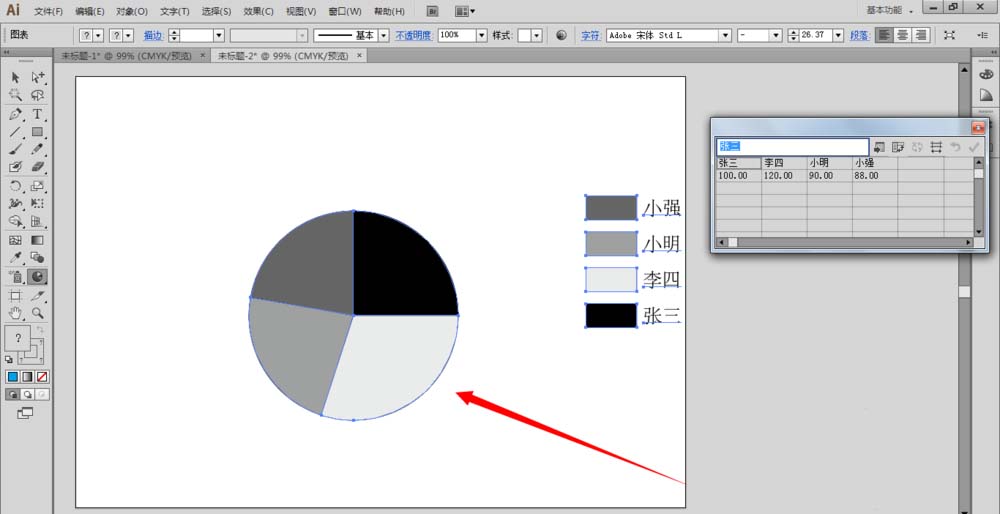有时候在制作一些数据图表的时候,除了要进行行的比较,还可能需要用到列的比较,那么,在制作图表的过程中,怎样才能做到行列比较的切换呢?
1、以前创建的图表,原来导入的数据如图所示,年份同一列,科目在一行,在数据面板的上方有个“换位行/列”按钮,点击它
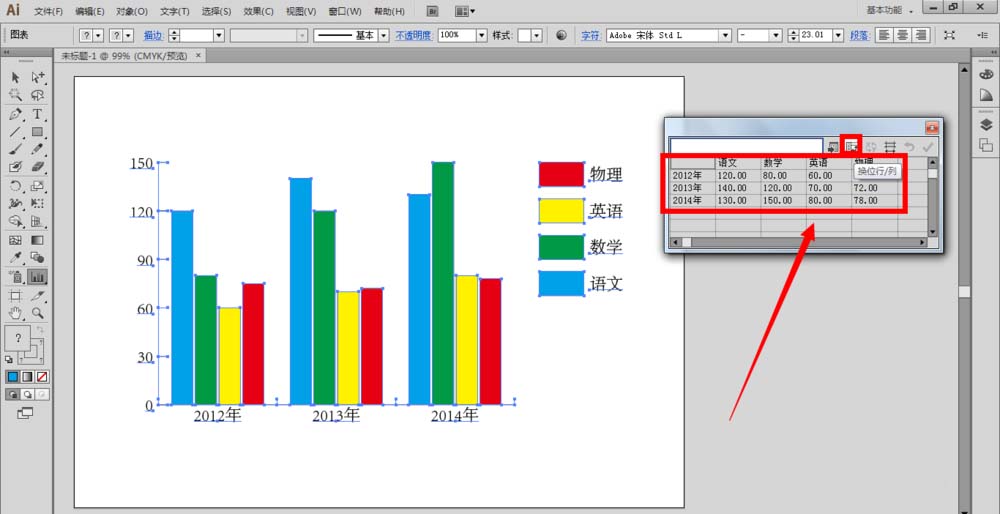
2、点击以后,从数据面板上可以看到数据摆放位置变了,年份在一行,科目在一列了,我们继续点击右上角的应用按钮
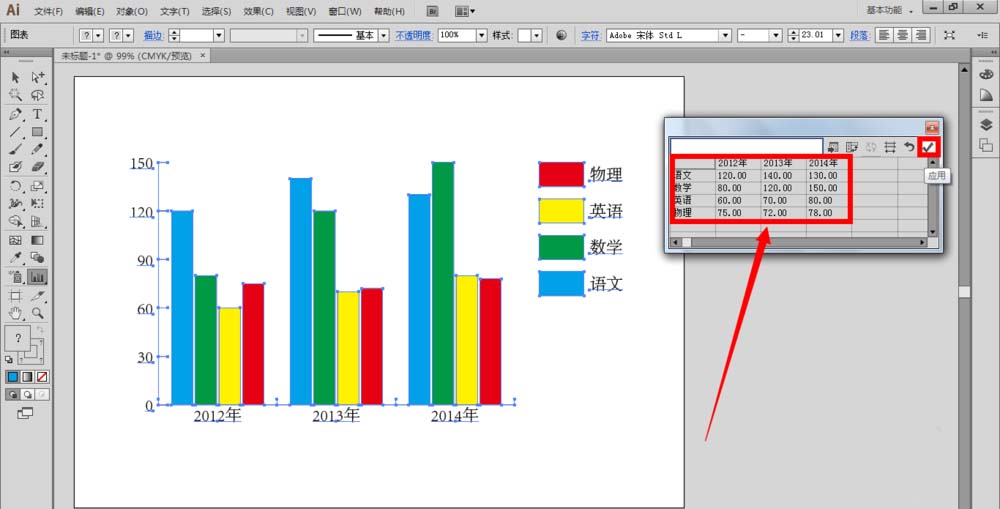
3、应用以后,得到的图表如图所示
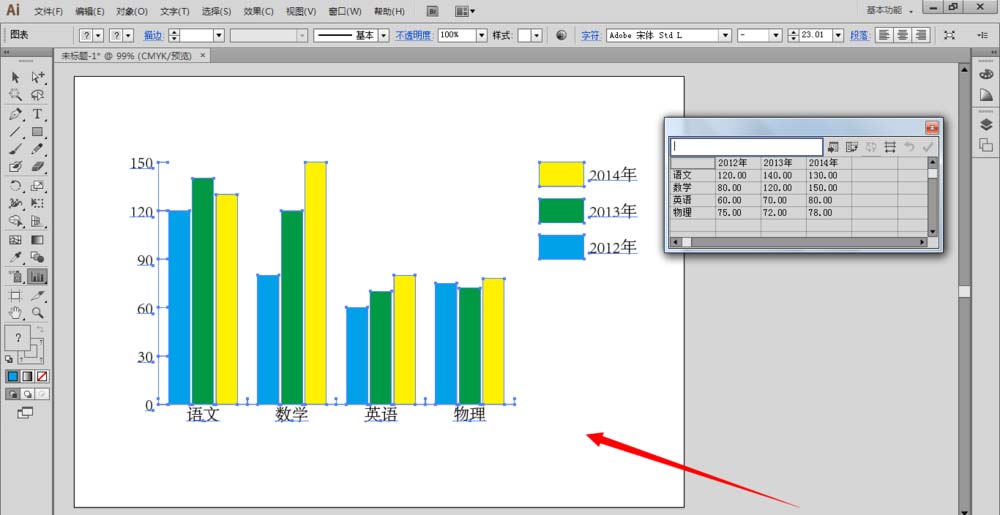
4、把前后的两个图表放在一起进行对比,就可以看到,原来的是每年每个科目之间的对比图表;而点击“换位行/列”以后制作成的图表,变成了每个科目在每一年自己的对比了。
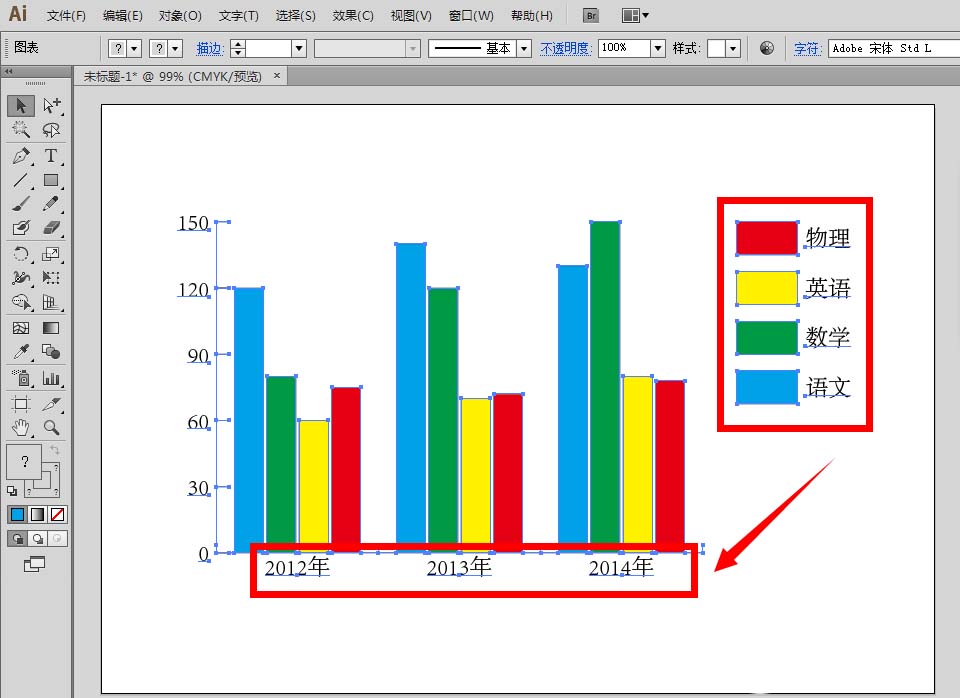

5、又比如之前随意创建的简单图表,直接转换成饼图图表的话,每个都是单独的饼图,看不出什么区别


6、现在点击“换位行/列”按钮,点击应用按钮
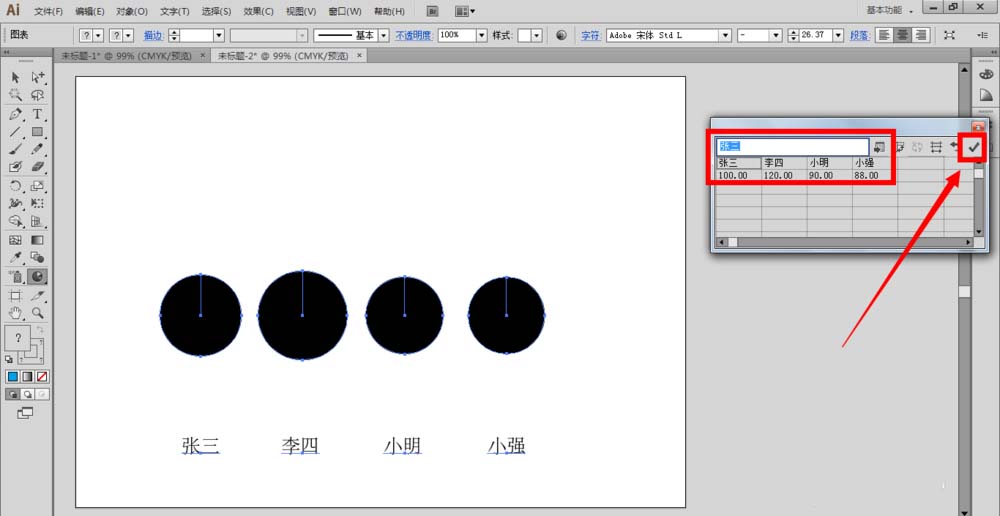
7、制作出来的饼图就是一个整体的对比了,可以从中看到每个部分的体积大小关系。从上面的例子中可以说明,制作工作图表的过程中,必要的时候,需要使用到行列比较的切换功能。